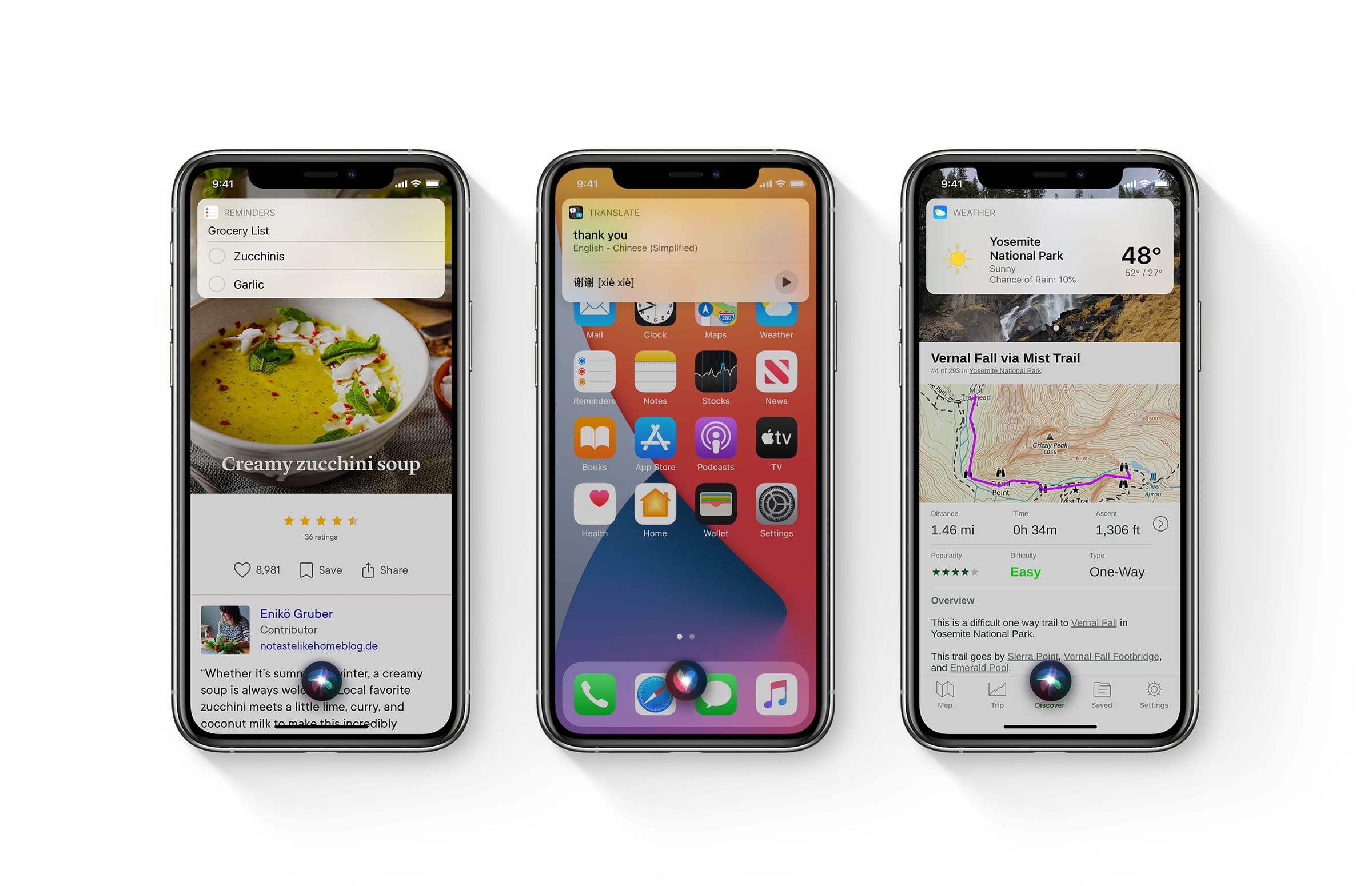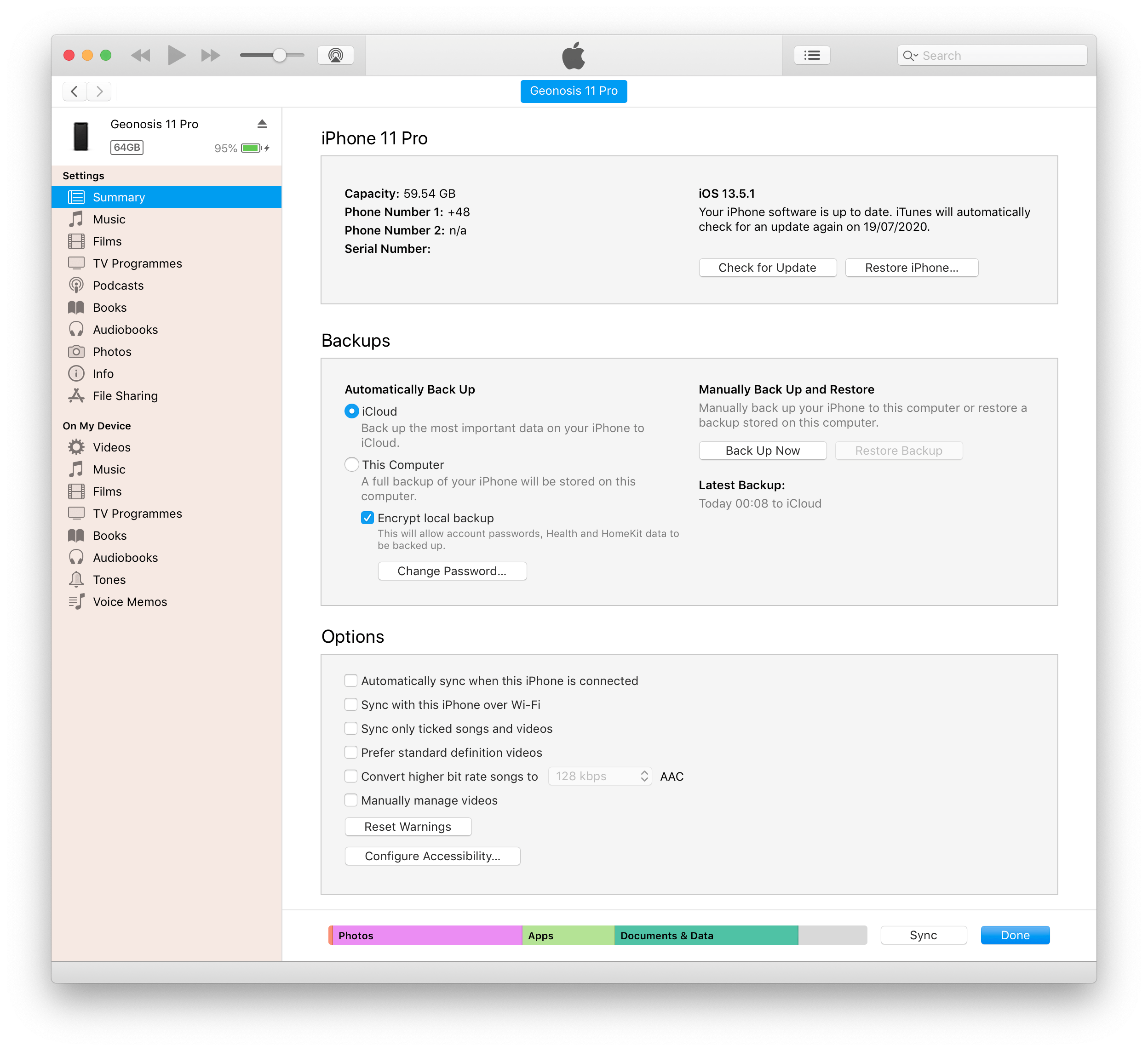Jak zrobić backup przed instalacją iOS 14 beta i jak wrócić z iOS 14 beta do iOS 13
Instalacja bety iOS-a (całość analogicznie dotyczy też iPadOS) w wersji 14 niczym nie różni się od poprzednich lat. System, jak sama nazwa wskazuje, będzie miał błędy, nie będzie prawidłowo zoptymalizowany i nie wszystko będzie działało. Apple kilka dni temu umożliwiło instalowanie publicznej bety iOS 14 i iPadOS 14, więc nie trzeba być deweloperem ani specjalnie kombinować, ale jeśli jeszcze tego nie zrobiliście, to warto wykonać kilka czynności, bo inaczej nie będziecie mogli wrócić do iOS/iPadOS 13 bez utraty danych.
Wygląda na to, że w tym roku iOS 14 i iPadOS 14 są zdecydowanie bardziej stabilne od zeszłorocznych bet, ale jednocześnie nie jest tak dobrze, jak przy okazji debiutu bety iOS 12, która zachowywała się niemal jak finalna wersja systemu. Pomimo tego, są użytkownicy, którzy raportują różne problemy, w tym niedziałające aplikacje, pożeranie baterii, niespodziewane restarty i kilka innych mniej lub bardziej denerwujących rzeczy.
Czy można wrócić do iOS 13 z bety iOS 14?
Tak, można. Ale w tej sytuacji pamiętajcie, że jest duża szansa, że utracicie część swoich danych. Będzie to zależało od wielu czynników.
iCloud, backupy i nasze dane
iOS, macOS i iCloud od paru lat różne dane różnie traktują. Apple na ten temat opublikowało artykuł, gdzie znajduje się bardzo istotny akapit:
Backupy telefonu iPhone, iPada i iPoda touch zawierają wyłącznie dane i ustawienia zapisane na urządzeniu. Nie zawierają informacji przechowywanych w iCloud, takich jak Kontakty, Kalendarze, Zakładki, Notatki, Notatki głosowe3, Wiadomości w iCloud, Zdjęcia iCloud i udostępnione zdjęcia. Niektóre informacje nie są uwzględniane w backupie iCloud, ale można je dodać do iCloud i udostępnić różnym urządzeniom. Należą do nich dane aplikacji Mail i Zdrowie, historia połączeń i pliki zapisane na dysku iCloud.
Podkreśla, że nie wszystkie nasze dane zawarte są w backupie w iCloudzie i o niektóre trzeba dodatkowo zadbać. Dla przykładu, tutaj są dodatkowe informacje na temat Zdrowia / Health.
Wyobraźmy sobie zatem, że korzystamy z poczty za pomocą protokołu POP3, gdzie maile są pobierane z serwera na nasze urządzenie i następnie kasowane z niego. Większość pewnie dzisiaj korzysta z IMAP, ale używam to jedynie jako ilustracji. Jeśli zrobimy update do iOS 14, z którego będziemy korzystali przez 24 godziny, to jeśli w tym czasie dostaniemy jakiegoś maila, to po cofnięciu się do backupu iOS 13, tych danych już nie odzyskamy. W praktyce najbardziej obawiałbym się o dane w różnych aplikacjach, dane w Zdrowie / Health (które nie zawsze chce się prawidłowo odtworzyć z backupu) i Zdjęcia, chociaż z tymi ostatnimi już dawno nie miałem problemów (pod warunkiem, że korzystamy z iCloud Photos!).
Jeśli przypadkiem nie korzystacie jeszcze z pełnego pakietu iClouda, to polecam to zrobić, abyście zawsze i wszędzie mieli zabezpieczone swoje dane, szczególnie zdjęcia. Te kilkanaście złotych miesięcznie to nie jest jakaś fortuna, a warto zadbać o to, aby w najgorszym przypadku móc odtworzyć wszystko na nowego iPhone’a. Sam traktuję to po prostu jako cena ubezpieczenia swoich danych na najtragiczniejszą okoliczność.
Backup przed uaktualnieniem od iOS 14 / iPadOS 14
iOS i iPadOS wspierają robienie dwóch rodzajów backupów – do iClouda oraz bezpośrednio na komputer.
Backup do iClouda zawiera praktycznie wszystkie dane, które mogłoby nas interesować, ale jest to tylko jeden backup i doświadczenie pokazuje, że nie zawsze przywraca wszystkie dane (historycznie zawsze były jakieś problemy np. ze Zdrowiem).
Backup „do iTunes” (w macOS Catalina robi się go w Finderze) może zawierać wszystkie dane z urządzenia lub tylko ich część. Bardzo ważne jest, aby pamiętać o zaznaczeniu opcji Szyfruj lokalny backup / Encrypt local backup (oraz zapamiętaniu / zapisaniu hasła!!!), bo tylko w tym trybie backup będzie zawierał wszystko, w tym hasła do stron internetowych (Keychain), hasła do Wi-Fi, itp.
Przy pierwszym podłączeniu iPhone’a lub iPada do komputera, prawdopodobnie pojawi się komunikat na iUrządzeniu, pytający nas, czy ufamy temu komputerowi. Należy potwierdzić, że tak, i podać nasz PIN lub hasło do urządzenia.
Po podłączeniu może też pojawić się informacja o konieczność doinstalowania oprogramowania. Należy to zrobić i potem ponownie uruchomić iTunes. Możecie się tego spodziewać, jeśli nie macie najnowszej wersji macOS-a i najnowszego iPhone’a lub iPada.
Pełny szyfrowany backup do iTunes może zająć od paru do kilkudziesięciu minut, więc zróbcie to w wolnej chwili, kiedy urządzenie nie jest używane. Pamiętajcie też, aby mieć jednocześnie zrobiony backup do iClouda, dla podwójnego zabezpieczenia. Miałem już w życiu sytuację, kiedy przy próbie odtworzenia, iTunes poinformował, że backup iTunes’owy jest uszkodzony, a raz że nie można odtworzyć z tego w iCloud.
Więcej informacji nt. robienia backupu na komputerze lub w iCloud znajdziecie tutaj.
Jak przywrócić iOS 13 / iPadOS 13
Po pierwsze, należy zgrać z iUrządzenia wszelkie dane, których nie ma w backupie. Jeśli macie jakieś pliki, dane w aplikacji, czy coś, co nie zostało potencjalnie zarchiwizowane, to przerzućcie to ręcznie na inny komputer.
Następnie należy wprowadzić iUrządzenie w tryb Recovery / tryb awaryjny. Robi się to różnie, zależnie od modelu. Apple szczegółowo opisało procedurę tutaj, więc udajcie się tam po szczegóły.
Opcjonalnie możecie pobrać IPSW z wersją systemu, który chcecie zainstalować, jeśli chcecie przyspieszyć procedurę. Plik IPSW znajdziecie tutaj, ale jeśli nie jesteście w 100% pewni, jaki model iUrządzenia macie, to niech iTunes lub Finder zrobi to za Was.
Po przywróceniu iOS 13 / iPadOS 13, możecie albo zdecydować się na odtworzenie backupu z iClouda, albo skorzystać z tego, którego wykonaliście na komputerze (co osobiście polecam). Ta procedura może zająć od paru do kilkudziesięciu minut, więc upewnijcie się, że nie potrzebujecie w tym czasie iPhone’a lub iPada.
Sam wstrzymałem się z instalacją bety iOS 14 i iPadOS 14. Powodem tego jest fakt, że nie mam obecnie „luźnych” iUrządzeń w domu, a nie chcę eksperymentować na tych, na których muszę w 100% polegać. Przyznam też, że wyleczyły mnie z tego zeszłoroczne problemy z utratą danych w iCloud (które raczej w tym roku nie powinny wystąpić). Jeśli chcecie się sami zdecydować na update do bety, to pamiętajcie tylko o zabezpieczeniu się przed utratą danych, szczególnie zdjęć. Polecam też skorzystanie z pełnego pakietu iClouda, jeśli jeszcze tego nie robicie – w szczególności mam tutaj na myśli iCloud Photos, iCloud Keychain i iCloud Drive.